
Най- VMware Workstation Има няколко начина за конфигуриране на мрежата на машините за гости:
1) Мостови мрежи
2) Превод на мрежови адреси (NAT)
3) Мрежи само за домакини
4) Персонализирани мрежи
В нашия случай ще конфигурираме машината за гости като персонализирана мрежа. FreeBSD 7.0 е инсталиран на машината за гости.
И така, ние стартираме VMware Workstation. Отидете на мрежовите свойства Edit> Virtual Network Editor (В по-старите версии на програмата за виртуални мрежови настройки). Изберете раздела Хост Виртуални адаптери.
Премахваме всички мрежови адаптери, като избираме адаптера и натискаме бутона Премахване. След като всички адаптери бъдат премахнати, щракнете върху бутона Прилагане.
 VMware Workstation
VMware WorkstationВ следващата стъпка щракнете върху бутона Добавяне и добавете нов адаптер за виртуална мрежа. По подразбиране се създава мрежов адаптер с VMnet1 виртуална мрежа..
Моля, обърнете внимание, че адаптерът трябва да е активиран (Активиран). Щракнете върху бутона Прилагане.
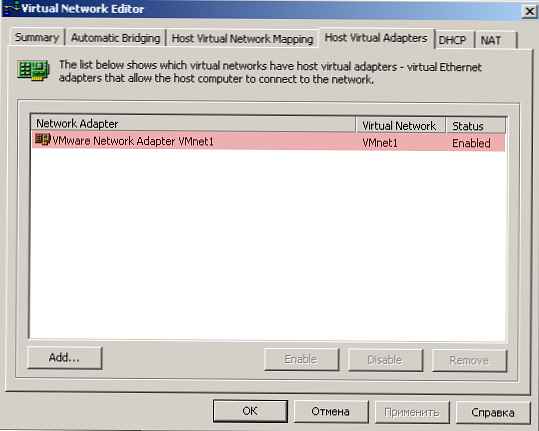
В следващата стъпка щракнете върху бутона Добавяне и добавете нов адаптер за виртуална мрежа. По подразбиране се създава мрежов адаптер с VMnet1 виртуална мрежа..
Моля, обърнете внимание, че адаптерът трябва да е активиран (Активиран). Щракнете върху бутона Прилагане.
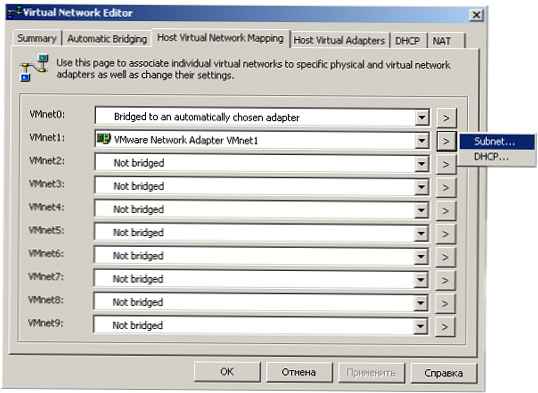 Нов виртуален мрежов адаптер
Нов виртуален мрежов адаптерИзберете раздела Съпоставяне на виртуална мрежа с хост. Щракнете върху бутона> и изберете Подмрежа. В полето IP адрес попълнете: 192.168.0.0. В полето Маска на подмрежата: 255.255.255.0. Кликнете върху Прилагане.
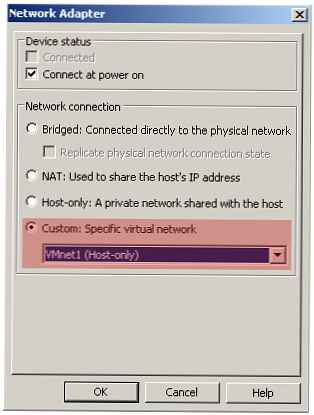 Съпоставяне на виртуални мрежови карти
Съпоставяне на виртуални мрежови карти
Влизаме в свойствата на мрежовата среда на основната система, на която е инсталиран VMware (в моя случай Windows).
Конфигурирайте мрежовия интерфейс за VMware Network Adapter VMnet1:
IP: Безплатен ip във вашата мрежа (пример 192.168.0.1)
Маска: маска на вашата мрежа (пример 255.255.255.0)
 VMware Networking Properties
VMware Networking PropertiesСега трябва да предоставите достъп до Интернет до нашата виртуална машина. Възможно е на основния сървър на мрежата да се позволи използването на Интернет до нашия ip адрес на виртуалната машина или да се премине целия интернет трафик през съществуващ интерфейс, свързан към Интернет, имаме такъв интерфейс - интерфейс на Windows.
Ще направим достъп до Интернет по втория начин, ще отидем в настройките на нашата физическа мрежова карта, която е свързана с интернет или с локална мрежа.
В раздела Разширени поставете отметка в квадратчето, за да разрешите на други потребители да използват интернет връзка. В Свързване на домашна мрежа изберете адаптера VMnet1.
Може би след тази стъпка ще е необходимо да конфигурирате ip и маската за VMnet1 в мрежова среда
 VMWare Интернет достъп
VMWare Интернет достъпСтартираме нашата гост Axis и конфигурираме мрежовия интерфейс (например чрез sysinstall)
Водещ: сървър
Домен: ru
IPv4 шлюз: 192.168.0.1 (адрес на нашия VMware мрежов адаптер VMnet1)
IPv4 Адрес: 192.168.0.2
Сървър на имена: 192.168.168.1 (адрес на вашия DNS сървър)
Мрежова маска: 255.255.255.0
Рестартирайте мрежовия интерфейс с командите:CD / и т.н../ netstart
Разгледайте /etc/resolv.conf. Те трябва да намерят запис за DNS сървър от този тип:домейн ruимесервер 192.168.168.1











